แม้ว่าโปรแกรมป้องกันไวรัสมักจะไม่มีปัญหา แต่ก็มีบางกรณีที่โปรแกรมทำงานผิดปกติ ผู้ใช้ Windows หลายรายการรายงานว่าโปรแกรมป้องกันไวรัส (โดยเฉพาะ Avast และ AVG) แสดงข้อผิดพลาด “Win32:BogEnt” หรือ “Win32:BogEnt [Susp.]” ขณะติดตั้งหรืออัปเดต เกมส์สตีม ข้อผิดพลาดนี้บ่งบอกว่าโปรแกรมป้องกันไวรัสลบหรือกักกันไฟล์ที่สงสัยว่าเป็นอันตรายจากคอมพิวเตอร์ของคุณ
บ่อยครั้ง ข้อผิดพลาดคือการแจ้งเตือนเชิงบวกที่ผิดพลาด กล่าวคือ ไฟล์นั้นปลอดภัย แต่โปรแกรมป้องกันไวรัสคิดอย่างอื่น . อย่างไรก็ตาม คุณไม่ควรแยกแยะความเป็นไปได้ที่ไฟล์จะเป็นไวรัสหรือซอฟต์แวร์ที่เป็นอันตราย เราจะแสดงวิธีตรวจสอบความถูกต้องและความชอบธรรมของไฟล์ที่ถูกกักกัน ซึ่งจะบอกคุณได้ว่าการแจ้งเตือนภัยคุกคาม “Win32:BogEnt” เป็นของแท้หรือเป็นเท็จ
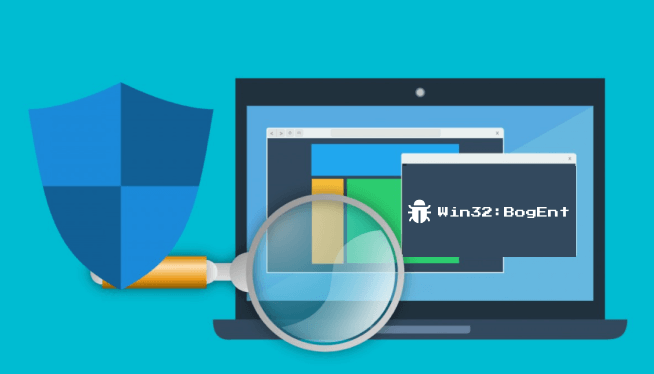
หมายเหตุ :เคล็ดลับและการแก้ปัญหาในการแก้ไขปัญหาในโพสต์นี้ใช้กับซอฟต์แวร์ป้องกันไวรัส Avast และ AVG
ใช้เครื่องสแกนไวรัสบนเว็บ
เมื่อซอฟต์แวร์ป้องกันไวรัสของคุณเรียก "Win32: การแจ้งเตือน BogEnt ควรแสดงตำแหน่งของไฟล์ภัยคุกคามที่ควรทราบบนพีซีของคุณ เปิด File Explorer ไปที่เส้นทางของไฟล์ และอัปโหลดไฟล์ไปที่ เครื่องสแกนไวรัสออนไลน์ หากคุณไม่พบไฟล์ในตำแหน่งเดิม แสดงว่าโปรแกรมป้องกันไวรัสของคุณอาจย้ายไฟล์ไปที่อื่น ตรวจสอบส่วน "กักกัน" หรือ "ประวัติภัยคุกคาม" ของโปรแกรมป้องกันไวรัสและกู้คืนไฟล์
เราขอแนะนำให้อัปโหลดไฟล์ไปยังเว็บไซต์สแกนไวรัสหลายแห่งและเปรียบเทียบผลลัพธ์ หากผลการสแกนออกมาเป็นลบ คุณก็ไม่มีอะไรต้องกังวล มิฉะนั้น ให้ลบไฟล์ออกจากคอมพิวเตอร์ของคุณทันที หลังจากนั้น คุณควรสแกนคอมพิวเตอร์ของคุณอีกครั้งโดยใช้โปรแกรมป้องกันไวรัสตัวเดียวกับที่ส่งการแจ้งเตือนภัยคุกคาม เพื่อให้แน่ใจว่าไม่มีไฟล์ที่เป็นอันตรายเหลืออยู่ในพีซีของคุณ
ลองใช้โปรแกรมป้องกันไวรัสอื่น
แอนตี้ไวรัสมีระบบตรวจจับมัลแวร์ที่แตกต่างกัน ดังนั้นโปรแกรมป้องกันไวรัสจึงสามารถตั้งค่าสถานะไฟล์ว่าเป็นภัยคุกคามได้ในขณะที่ไฟล์เดียวกันตรวจไม่พบในเครื่องมือรักษาความปลอดภัยอื่น หากโปรแกรมป้องกันไวรัสของคุณยังคงส่งการแจ้งเตือนภัยคุกคาม “Win32:BogEnt” ให้สแกนไฟล์ที่เกี่ยวข้องด้วย เครื่องสแกนมัลแวร์จากบริษัทอื่น อื่น
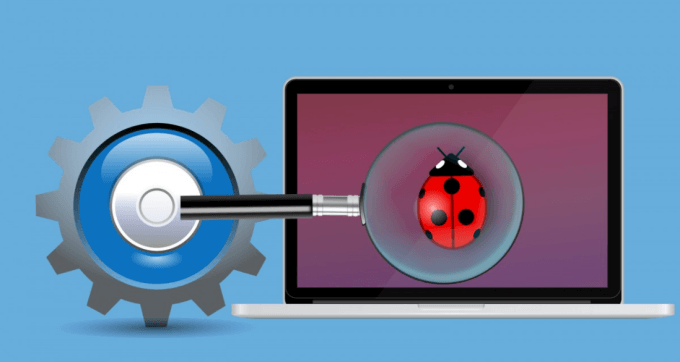
หากเครื่องมือรักษาความปลอดภัยหลายตัวตั้งค่าสถานะไฟล์เดียวกันว่าเป็นภัยคุกคาม แสดงว่าไฟล์นั้นเป็นภัยคุกคามอย่างแท้จริง ในกรณีนี้ ให้ลบไฟล์ออกจากพีซีของคุณอย่างถาวร
สแกนพีซีของคุณด้วยความปลอดภัยของ Windows
“ความปลอดภัยของ Windows” ในตัวของ Microsoft (หรือ Windows Defender) ดักจับมัลแวร์ได้เร็วและดีกว่า กว่าโซลูชันของบุคคลที่สาม เครื่องมือนี้มีประสิทธิภาพและดียิ่งขึ้นในการลบเครื่องมือที่เป็นอันตรายจากอุปกรณ์ Windows Windows 10 ไม่ต้องการแอนตี้ไวรัส.
หากซอฟต์แวร์ป้องกันไวรัสยังคงแสดงการแจ้งเตือน “Win32:BogEnt” ให้เรียกใช้การสแกนทั้งระบบโดยใช้ Windows Defender
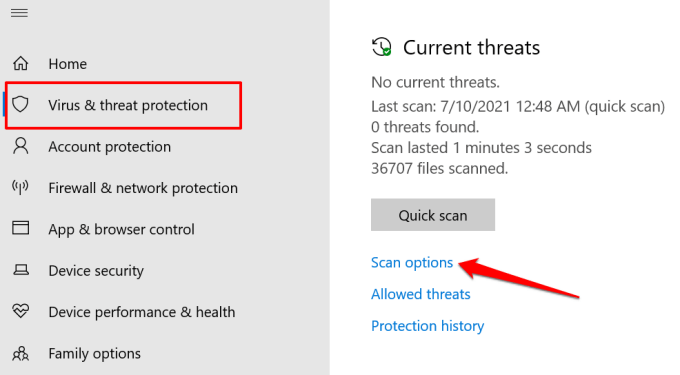
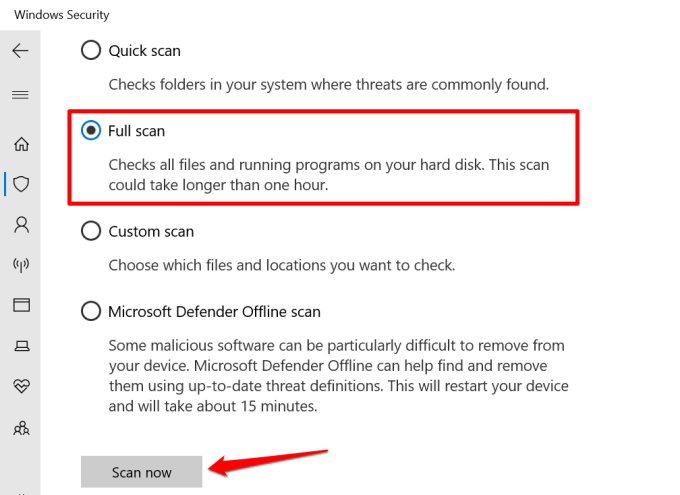
การสแกนระบบแบบเต็มทำงานในพื้นหลังและใช้เวลานานกว่าหนึ่งชั่วโมง ยิ่งคุณมีข้อมูล (ไฟล์ โฟลเดอร์ งานและกระบวนการที่ใช้งานอยู่ ฯลฯ) บนคอมพิวเตอร์ของคุณมาก การสแกนก็จะใช้เวลานานขึ้น
หากปัญหายังคงอยู่หลังจากการสแกนระบบ ให้ลองทำการสแกนแบบออฟไลน์ . กลับไปที่เมนูความปลอดภัยของ Windows (ดูขั้นตอนที่ #1) เลือก การสแกน Microsoft Defender ออฟไลน์แล้วคลิก สแกนเลย
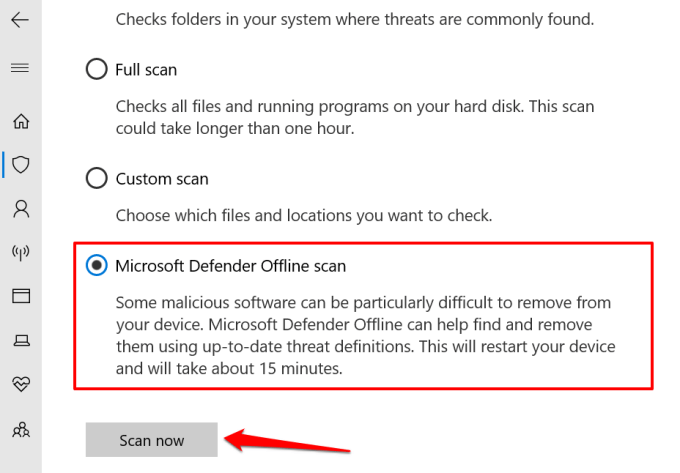
การสแกนออฟไลน์จะรีสตาร์ทคอมพิวเตอร์และใช้เวลาประมาณ 15-20 นาที ตรวจสอบให้แน่ใจว่าคุณปิดแอปพลิเคชันที่ใช้งานอยู่ทั้งหมดและบันทึกไฟล์ของคุณก่อนที่จะเรียกใช้การสแกนแบบออฟไลน์
หาก Windows Defender กักกัน/นำไฟล์ออกด้วย (ทำเครื่องหมายที่ C:\ProgramData\Microsoft\Windows Defender\Quarantine) จึงเป็นภัยคุกคามต่อคอมพิวเตอร์ของคุณอย่างแท้จริง หากไฟล์ผ่านการสแกนของ Windows Defender แต่โปรแกรมป้องกันไวรัสของคุณยังคงติดธงว่าเป็นภัยคุกคาม ให้อัปเดตซอฟต์แวร์เป็นเวอร์ชันล่าสุด
อัปเดตโปรแกรมป้องกันไวรัสของคุณ
โปรแกรมป้องกันไวรัสที่ล้าสมัยหรือมีข้อบกพร่องอาจผิดพลาด ทำเครื่องหมายไฟล์และโปรแกรมที่ถูกต้องว่าเป็นภัยคุกคาม หากซอฟต์แวร์รักษาความปลอดภัยอื่นๆ ยืนยันความปลอดภัยของไฟล์ แต่เกิดข้อผิดพลาด “Win32:BogEnt” ใหม่ ให้ตรวจสอบเมนูการตั้งค่าโปรแกรมป้องกันไวรัสสำหรับการอัปเดตที่มีอยู่หรือที่รอดำเนินการ คุณควรอัปเดตคำจำกัดความไวรัส - ไฟล์ลายเซ็นที่ช่วยให้โปรแกรมป้องกันไวรัสตรวจพบโปรแกรมที่เป็นอันตราย
สำหรับ Avast และ AVG ให้ไปที่ การตั้งค่า>ทั่วไป>อัปเดตและคลิกปุ่ม ตรวจหาการอัปเดตทั้งสองปุ่ม
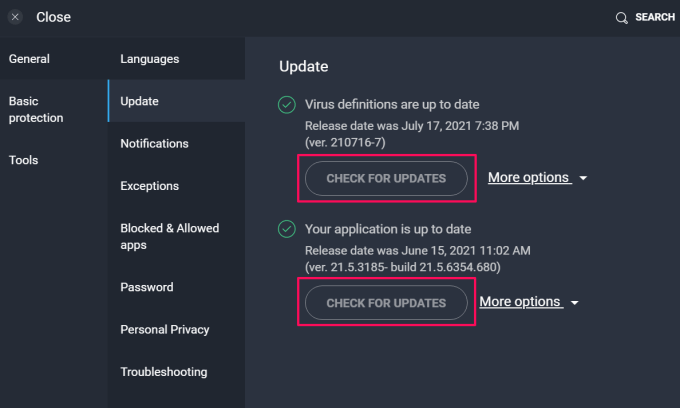
สร้างกฎการยกเว้นในโปรแกรมป้องกันไวรัสของคุณ
"กฎการยกเว้น" หรือ "รายการยกเว้น" แนะนำให้โปรแกรมป้องกันไวรัสของคุณข้ามไฟล์ที่ได้รับผลกระทบระหว่างการสแกนความปลอดภัย การยกเว้นไฟล์ใน AVG และ Avast ทำตามขั้นตอนที่คล้ายกันเพราะ บริษัทเดียวกันใช้ทั้งซอฟต์แวร์ พวกเขามีอินเทอร์เฟซที่คล้ายกันและเรียกใช้เครื่องมือรักษาความปลอดภัยเดียวกัน
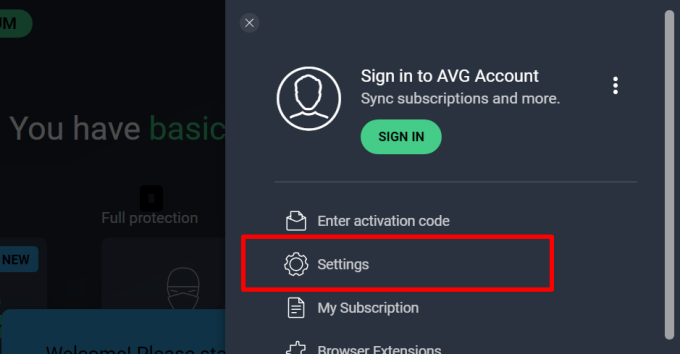
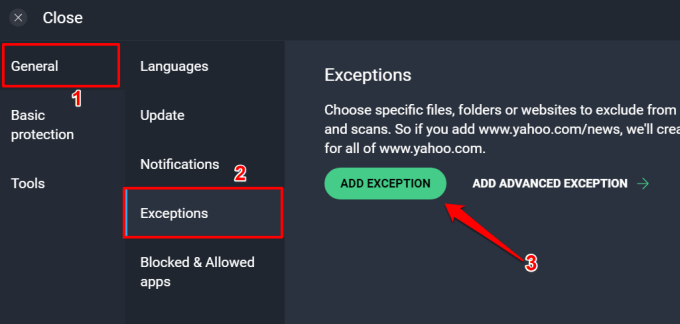
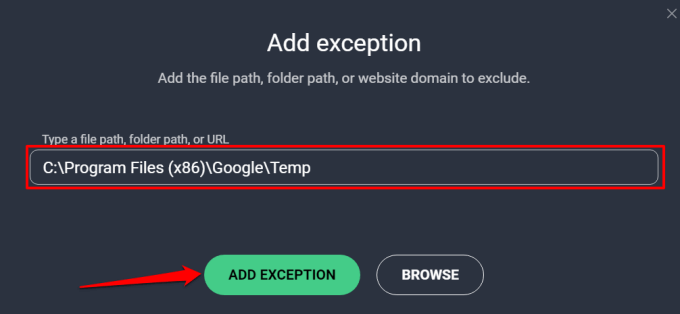
คุณยังสามารถใช้เครื่องมือยกเว้นขั้นสูงของ AVG เพื่อแยกไฟล์ออกจากการสแกนความปลอดภัยทั้งหมด
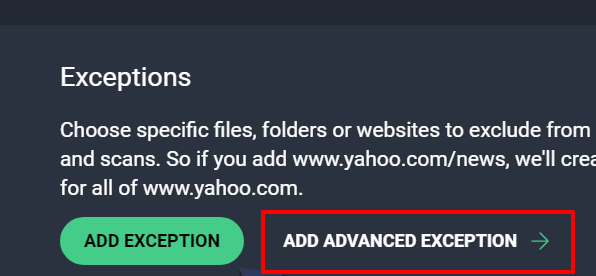
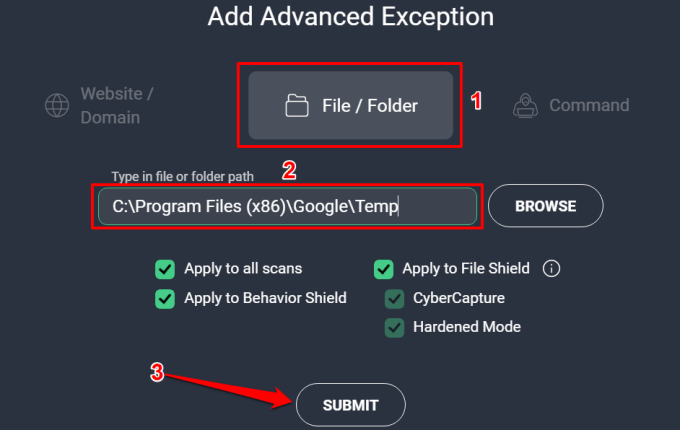
รีสตาร์ทคอมพิวเตอร์ของคุณ
การปิดพีซีและเปิดเครื่องใหม่อาจช่วยแก้ปัญหาได้ ปิดโปรแกรมที่ทำงานอยู่ทั้งหมด กด ปุ่ม Windowsคลิก ไอคอน Powerและเลือก รีสตาร์ทหรือกด แป้น Windows+ Xเลือก ปิดเครื่องหรือออกจากระบบแล้วเลือก เริ่มต้นใหม่
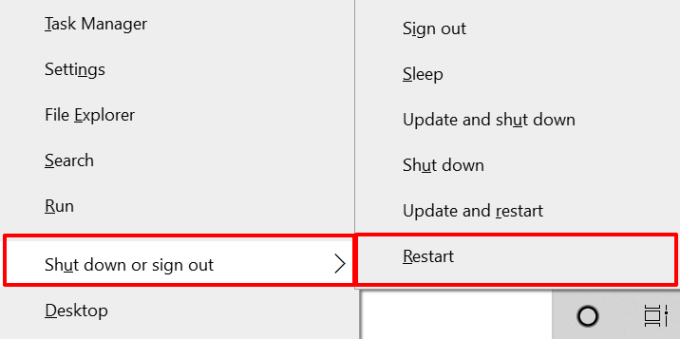
ถอนการติดตั้ง Antivirus
ดังที่กล่าวไว้ก่อนหน้านี้ เครื่องมือความปลอดภัยของ Windows (หรือ Windows Defender) ให้การป้องกันมัลแวร์ทั่วไปที่เพียงพอ ลบโปรแกรมป้องกันไวรัสออกจากคอมพิวเตอร์ของคุณหากคำแนะนำในการแก้ปัญหาไม่สามารถแก้ปัญหาได้
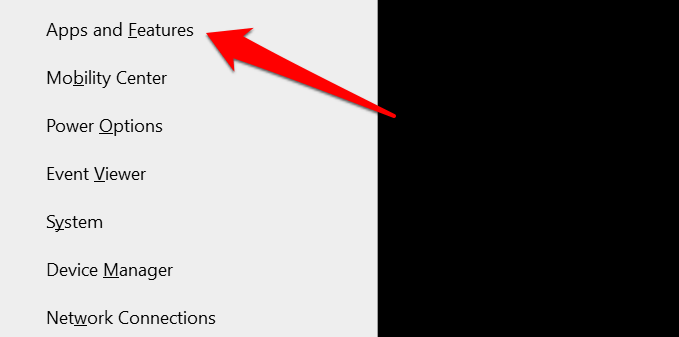
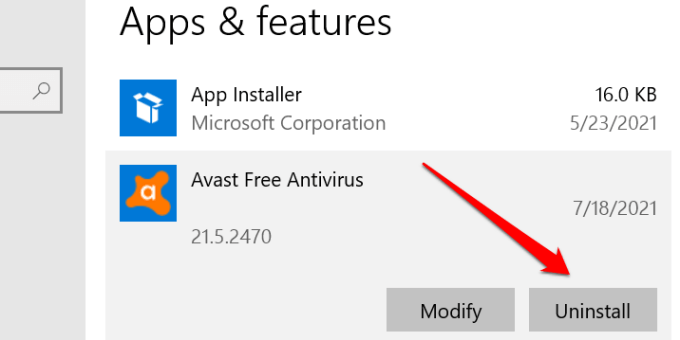
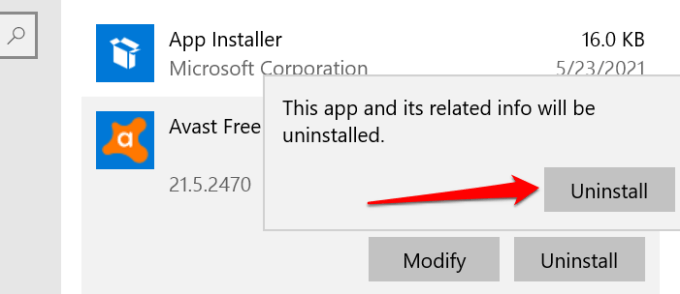
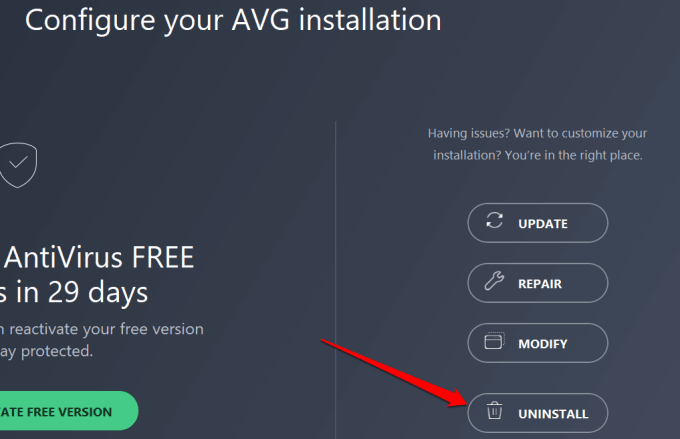
อย่าลืมรีสตาร์ทพีซีของคุณในภายหลัง ซึ่งจะเป็นการลบไฟล์ โฟลเดอร์ และข้อมูลที่เกี่ยวข้องอื่นๆ ของซอฟต์แวร์ที่เหลือ
อีกสิ่งหนึ่ง: เปิด Windows Defender ในขณะที่คุณถอนการติดตั้งโซลูชันป้องกันไวรัสของบริษัทอื่น การปล่อยให้พีซีของคุณไม่มีการป้องกันโดยไม่มีระบบรักษาความปลอดภัยนั้นค่อนข้างเสี่ยง
ไปที่ การตั้งค่า>อัปเดตและความปลอดภัย>ความปลอดภัยของ Windows>การป้องกันไวรัสและภัยคุกคาม>จัดการการตั้งค่า(การตั้งค่าการป้องกันไวรัสและภัยคุกคาม) >และเปิดการป้องกันแบบเรียลไทม์
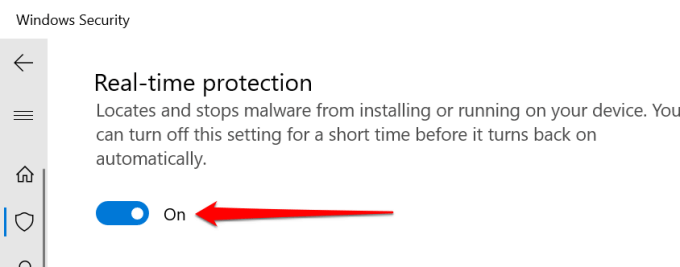
ตรวจสอบให้แน่ใจ เครื่องมือนี้ยังใช้ข่าวกรองด้านความปลอดภัยล่าสุดอีกด้วย ซึ่งจะทำให้ Windows Defender ปกป้องอุปกรณ์ของคุณจากภัยคุกคามใหม่ล่าสุด
ในแอปความปลอดภัยของ Windows ให้เลือกส่วน "การอัปเดตการป้องกันไวรัสและภัยคุกคาม" แล้วคลิก ตรวจหาการอัปเดต
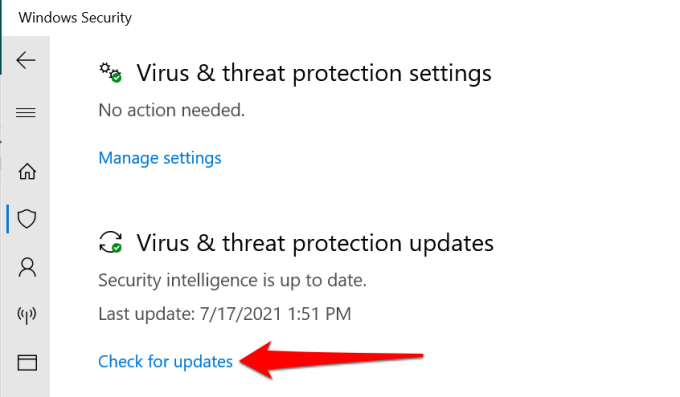
โดยสรุป Windows Defender เป็นเครื่องมือรักษาความปลอดภัยที่ครอบคลุมซึ่งมีการป้องกันมัลแวร์ที่เพียงพอ แต่ถ้าคุณเลือกที่จะใช้โปรแกรมป้องกันไวรัสของบริษัทอื่น เคล็ดลับการแก้ปัญหาข้างต้นควรหยุดการแจ้งเตือนภัยคุกคาม “WIN32:BogEnt”